6 Android-appar för att justera inställningar för skärmens ljusstyrka
Dag efter dag spenderar många av oss dussintals timmar med att stirra på skärmarna på våra mobila enheter. Den viktigaste displayparametern, ljusstyrkan, påverkar inte bara batteriförbrukningen på våra smartphones, utan det är också en av de vanligaste orsakerna till ögontrötthet. Idag har vi förberett en lista med sex Android-appar som hjälper dig att förhindra trötthet i ögonen och förlänga batteritiden på din telefon eller surfplatta.
Cobrets (förkortning för Configurable Brightness Preset) är en gratis app som låter dig växla mellan olika ljusstyrka förinställningar med hjälp av en liten (1×1 storlek) startskärmswidget. Cobrets har flera fördefinierade ljusstyrkelägen: Minimum (8%), Quarter (25%), Medium (45%), Maximum (100%), Auto, Night och Day.
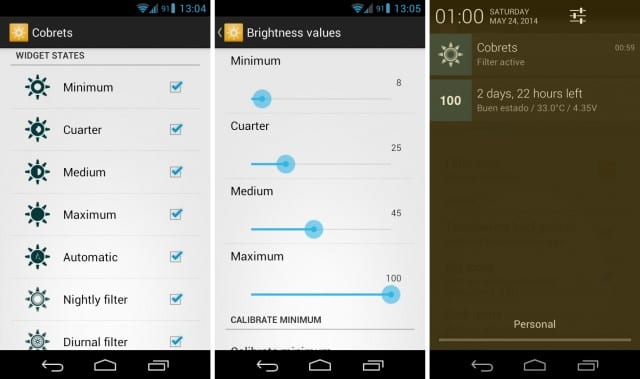
Du kan redigera lägsta ljusstyrka för lägen: minimum, Cuarter, medium och maximum. Autoläget använder Androids automatiska ljusstyrkainställningar. Nattläget ställer in ljusstyrkan på noll och applicerar ett svart genomskinligt filter på skärmområdet, så att du får en ljusstyrka som är ännu lägre än systemets standard. Slutligen använder dagläget ett gult filter ovanpå skärmen för att göra det lättare för dina ögon. Med Cobrets kan du manuellt ändra ljusstyrka och inställningar för de tillämpade filtren, inklusive filterfärger och opacitetsnivåer. Cobrets ger dig möjligheten att direkt aktivera eller inaktivera något av dessa lägen, så att du inte behöver växla mellan dem alla.
I vissa fall, när enhetens skärm är felaktig, kan du använda den här applikationen för att korrigera de visade färgerna. Men med tanke på priset på bildskärmarna kan det vara lättare att ändra det. Till exempel är priset på originalskärmen för Prestigio från Mobilife ganska överkomligt. Displayen kan bytas ut både i servicecentret och på egen hand.
IntelliScreen är en gratis applikation som låter dig justera skärmens timeout baserat på enhetens position, ljusförhållanden och aktuella applikationer. Appen kommer först att be dig ställa in det normala skärmtidsgränsvärdet, vilket kommer att vara standard. Med IntelliScreen kan du ställa in vilket tidsintervall som helst, även exotiska värden som 2 minuter och 15 sekunder. Du kan sedan ställa in individuella tillämpningsregler. Det är möjligt att hålla skärmen alltid påslagen medan en app körs i förgrunden, eller ställa in en skärmtimeout för varje app.
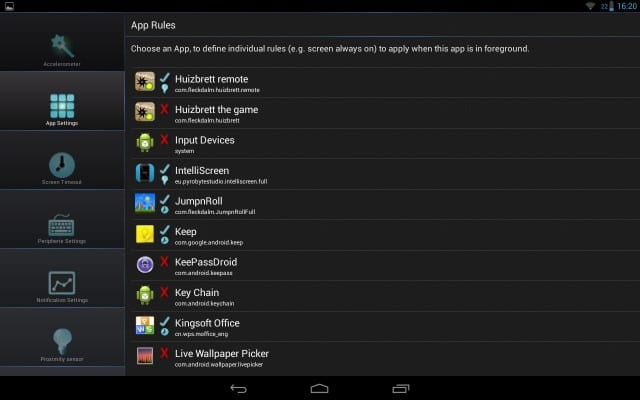
IntelliScreen låter dig också använda enhetens sensorer för att styra skärmens timeout. Du kan helt inaktivera timeout när du håller enheten i en viss position (stående eller liggande), vilket bestäms med hjälp av accelerometern. Du kan också använda ljussensorn. Detta gör att du automatiskt kan stänga av skärmen när du lägger din enhet på ett mörkt ställe (som i fickan) och slå på skärmen när enheten utsätts för ljus. Det här alternativet är dock bara tillgängligt om du bestämmer dig för att uppgradera till premiumversionen av IntelliScreen (1,99 €).
Slutligen kan du välja när dina inställningar ska tillämpas: alltid eller bara när enheten är dockad i en bildocka, bordsdocka eller ansluten till en laddare.
Lux Auto Brightness är en populär Android-applikation som låter dig enkelt justera skärmens ljusstyrka till den optimala nivån, och därigenom minska ögonbelastningen och spara batteritid. Lux Auto Brightness är ett litet skjutfönster som används för att justera ljusstyrkan.
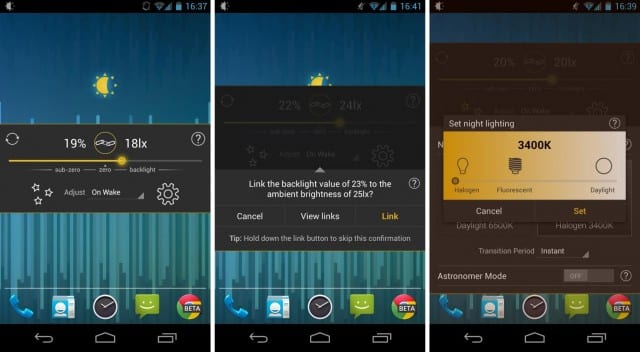
Den mest intressanta egenskapen hos Lux Auto Brightness är möjligheten att inte bara skapa abstrakta profiler som "Natt" och "Dag", utan att justera skärminställningarna efter en viss, faktisk omgivande ljusintensitet. Som standard justerar Lux Auto Brightness bara ljusstyrkan när enheten vaknar, så att du inte distraheras av att ändra skärmens ljusstyrka. Du kan dock ändra detta beteende och välja mellan flera inställningslägen: stigande, periodiskt dynamiskt eller manuellt.
Lux Auto Brightness-appen finns i två smaker. Det finns en gratisversion av Lux Lite som innehåller de viktigaste användningsområdena. Om du gillar appen kan du köpa den fullständiga versionen av Lux Auto Brightness för $3,80.
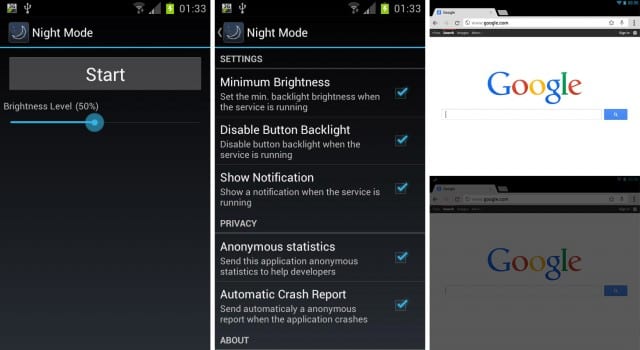
Night Mode är ett mycket enkelt program som kommer att åsidosätta ditt systems skärminställningar så att du kan dämpa skärmen till under normala nivåer. Night Mode använder ett filteröverlägg som fungerar som en dimmer för att dämpa skärmen så att den är bekväm för ögat. Detta är särskilt användbart när du använder telefonen i svagt ljus, till exempel på bio eller teater. Night Mode är en gratis app utan några inbyggda annonser.
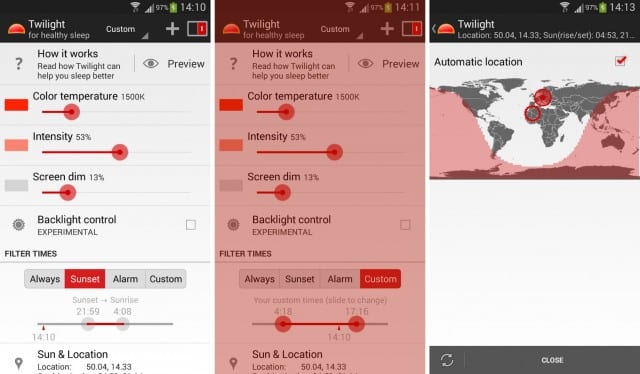
Twilight är en applikation som justerar färgtemperaturen på enhetens skärm enligt din aktuella plats och tid på dagen. Twilight bygger på idén att överdriven exponering för starkt blått ljus kan utlösa utsöndringen av hormonet melatonin på natten, och därigenom orsaka en oförmåga att somna. Klarblå ljuskällor, som naturligt solljus eller LED-skärmar, hämmar produktionen av melatonin i hjärnan, vilket signalerar kroppen att börja dagen. Programmet filtrerar det blå spektrumet på din mobiltelefon eller surfplatta och skyddar dina ögon med ett mjukt rött filter. Applikationen låter dig justera färgtemperaturen och intensiteten, såväl som värdet på skärmens bakgrundsbelysningsnivå.
Velis Auto Brightness är en applikation som ger dig full kontroll över de automatiska ljusstyrkainställningarna på din Android-enhet. När du startar Velis Auto Brightness för första gången kommer en enkel guide i sju steg att guida dig genom den första inställningen.

Programmets huvudskärm visar en anpassningsbar kurvad graf över omgivande ljusstyrka på x-axeln och skärmens ljusstyrka på y-axeln. Dra det röda handtaget för att ändra skärmens ljusstyrka under olika omgivande ljusnivåer. Du kan spara flera inställningar samtidigt som olika profiler.
Det finns många andra parametrar som du kan justera med Velis Auto Brightness. Du kan skapa en lista över applikationer som inte kommer att tillämpa befintliga inställningar, ändra sensorernas känslighet och så vidare. Vissa ytterligare funktioner (Tasker-stöd, Widget) är tillgängliga som premiuminnehåll genom en beställning i appen.
